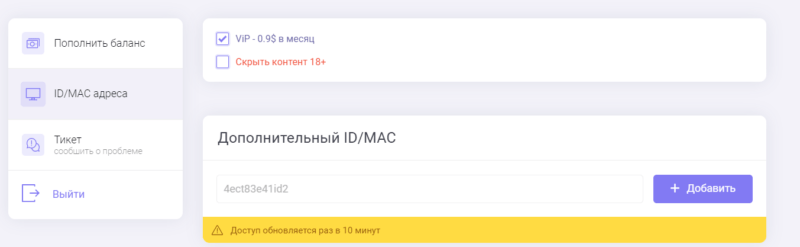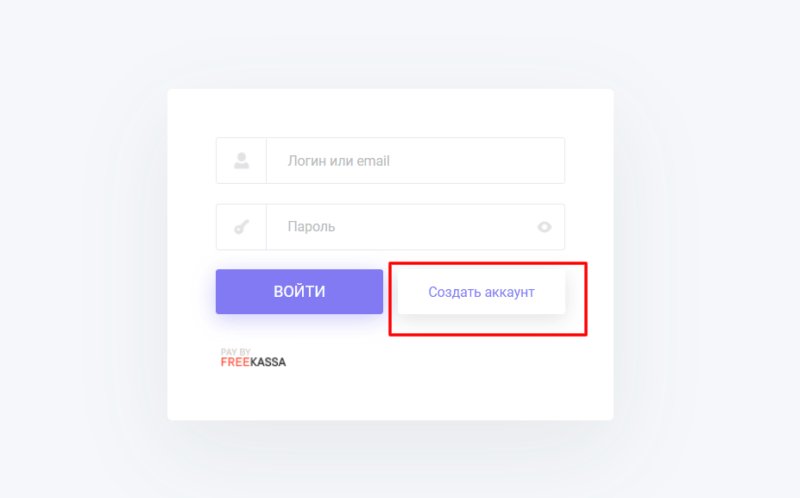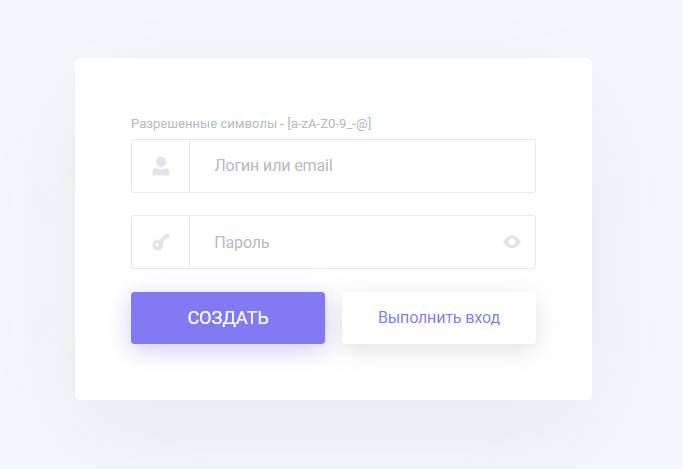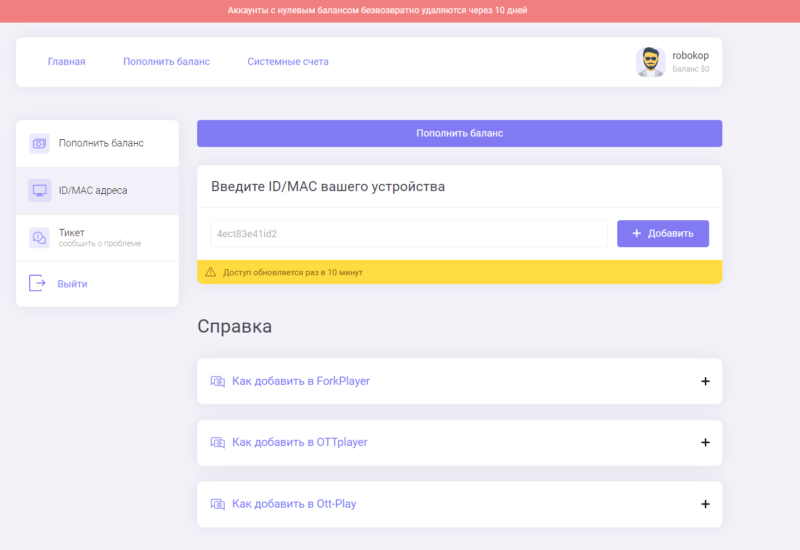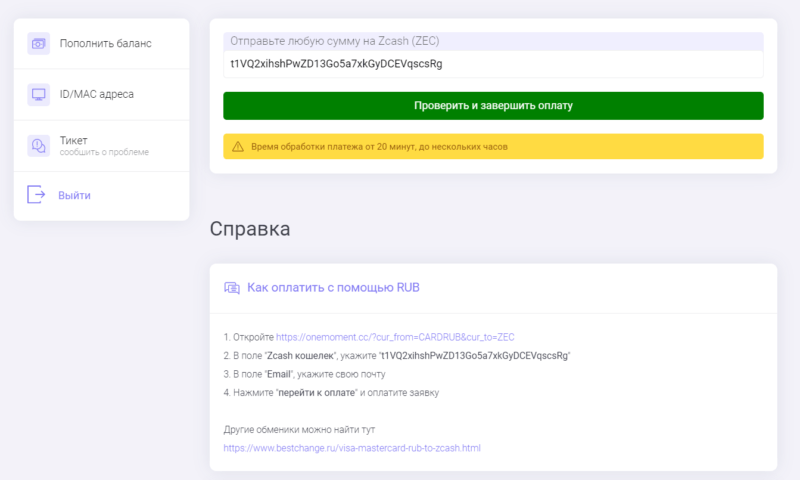- Настройка ForkPlayer: пошаговая инструкция
- Полная настройка ForkPlayer
- Настройка стартового меню (экрана) в ForkPlayer
- Внутренние и внешние закладки в ForkPlayer
- Как отключить рекламу?
- Как подключить Forkplay.io (Nserv)
- Как подключиться к Playfork.io (Nserv) в Forkplayer
- Как подключиться к Playfork.io (Nserv) в Ott-Play
- Регистрация в Playfork.io
- Как оплатить Playfork.io
- Как использовать Playfork вместо Nserv
- Аналоги Nserv и Playfork
- Ошибки с Playfork.io (Nserv)
- Не работает сайт для оплаты Playfork.io
- Оплатил Vip доступ, но ничего не работает
Настройка ForkPlayer: пошаговая инструкция
В этой статье я расскажу, как настроить ForkPlayer на Smart TV или Android. Поговорим про основные настройки, стартовое меню, вкладки, кинопорталы и торренты.
Просто и коротко, как всегда! 🙂
Полная настройка ForkPlayer
Рекомендую внимательно пройтись по пунктам инструкции и настроить Форкплеер так, как удобно именно вам. Я покажу настройку главных, по моему мнению, моментов в плеере.
1. Нажмите красную кнопку на пульте, чтобы открыть Меню — Настройки приложения.
2. Проверьте, чтобы функция живого поиска была включена. Она отвечает за подсказки во время поиска, чтобы можно было набрать 3 буквы, а название фильма уже появилось.
3. По желанию можно отключить взрослый контент. Также под номером 17 есть функция родительского контроля.
Менять данные в настройках просто: стрелками влево-вправо или кнопкой ОК.
4. Отрегулируйте максимальное качество видео в зависимости от скорости интернета. Этот пункт распространяется только на часть кинопорталов, другие продолжат показывать 4К фильмы даже при ограничении в 1080p.
5. Важный момент. 8 и 9 пункты отвечают за плееры. Они бывают четырёх видов: Медиа плеер, VIMU, JW Player и HTML Player.
Если во время просмотра видео появились зависания, торможения или вообще — чёрный экран, то первым делом нужно поменять плееры в настройках ForkPlayer.
Чаще всего это решает проблему.
6. RemoteFork нужен для загрузки файлов и плейлистов с ПК/телефона на ТВ, просмотра торрентов. Ace Stream тоже нужен для воспроизведения торрент-трекеров.
7. 21 и 22 пункты отвечают за то, где будут храниться все настройки, стартовый экран и т.д. Если пользуетесь Андроид приставкой или Маг Ауро, то храните данные на сервере, а если заходите в ForkPlayer через браузер, то сохраняйте информацию локально.
Не советую менять предпочитаемый сервер, пусть остаётся Авто.
Настройка стартового меню (экрана) в ForkPlayer
Я покажу, как настроить стартовое меню в Форкплеере: скрыть стандартные сайты, добавить в избранное и т.д.
1. Нажмите на раздел Избранные.
2. Здесь можно включить или отключить отображение панели поиска.
3. Чтобы перенести сайт/виджет из лучших в избранное, зажмите красную кнопку и вызовите меню. Таким способом можно добавить в избранное, закладки или настроить сайт.
4. Для примера я перенёс YouTube. Чтобы скрыть раздел с «лучшими» сайтами, нажмите на надпись Лучшие.
5. Уменьшите вкладку «Лучшие» до 0 строк.
6. Теперь вы умеете сохранять нужные порталы в избранном и убирать лишние!
Как добавить новый плейлист или сайт на стартовую панель?
1. Введите адрес плейлиста в поисковой строке.
2. Кликните по значку звезды и выберите, куда хотите сохранить IPTV плейлист.
3. Для примера я сохранил его в стартовое меню.
4. Есть второй способ: откройте Добавить ярлык.
5. Укажите заголовок и URL ссылки. Ресурс добавится так же, как и в прошлом методе.
Как добавить новый портал?
1. Алгоритм действий не отличается от добавления плейлиста. Введите адрес портала в поиске.
2. Добавьте в стартовое меню или панель закладок, нажав на иконку звезды.
Как переименовать ярлык?
Чтобы переименовать сайт, наведите на него курсор и нажмите красную кнопку. Перейдите в Редактировать — Переименовать.
Также в этом меню вы можете удалить ярлык, передвинуть и изменить иконку.
Как открыть новую вкладку?
Дизайн ForkPlayer староват, поэтому многие пользователи путаются и не могут открыть новую вкладку, чтобы запустить второй сайт, не закрывая первый.
Делается это легко: курсором поднимитесь к названию портала и перейдите вправо к иконке плюса. Кликните на него и откроется стартовое меню.
Внутренние и внешние закладки в ForkPlayer
Закладки особенно полезны при создании плейлистов, будь это IPTV или с обычными фильмами. Их можно сортировать по категориям и создавать собственные разделы.
Как добавить канал/фильм во внутреннюю закладку?
1. Откройте любой плейлист. Наведите курсор на канал и нажмите красную кнопку и выберите Добавить в закладки. Добавьте в самообновляемые и IPTV закладки.
Повторите действия с нужными телеканалами или кинолентами.
2. Вернитесь на стартовое меню, наведите курсор на любой ярлык и нажмите красную кнопку. Откройте внутренние закладки.
3. Перейдите в нужный вам раздел.
К слову, кликнув на Добавить папку можно добавить ещё одну. Например, «Закладки / Музыка».
4. Так выглядит кастомный плейлист во внутренних закладках.
Внешние закладки
Внешние закладки в Форкплеере нужны, чтобы синхронизировать папки и плейлисты между вашими устройствами. Для этого используется аккаунт на forkplayer.tv
1. В стартовом меню нажмите на иконку с тремя горизонтальными полосками, как показано на скриншоте. Откройте вкладку Мой аккаунт — Войти.
2. Введите логин и пароль или зарегистрируйтесь.
3. После успешной авторизации в той строке будет отображаться ваш аккаунт. (Test12 — мой логин).
4. Нажмите на жёлтую кнопку или на красную, а потом перейдите во внешние закладки.
5. Тут отображаются все плейлисты, файлы и папки из аккаунта. Сейчас есть только тестовая папка.
6. Зайдите на официальный сайт http://forkplayer.tv/mylist/. Добавить ссылку легко. На скриншоте я создал новую папку test2, добавил .m3u файл и указал ссылку на плейлист в интернете.
Как отключить рекламу?
Перед запуском любого видеоролика в плеере отображается короткий рекламный ролик. Обычно он идёт 2-3 секунды, после чего его можно пропустить.
За всё время использования я не встретил рекламы казино, ставок и 18+, поэтому волноваться не стоит.
Убрать рекламу можно только одним способом — финансово поблагодарить проект. Сделать это можно в меню или нажав на баннер в правом нижнем углу. На данный момент стоимость составляет 6$ за 6 месяцев.
Источник
Как подключить Forkplay.io (Nserv)
Playfork.io — это бывший сервис Nserv для просмотра фильмов и сериалов с помощью онлайн кинотеатров, ip-tv и торрент-телевидения. Появился он как отдельный сервер и стал популярен на ForkPlayer, если кратко из-за удобной сортировки по жанрам, годам и рейтинга фильмов и сериалов.
Многие пользователи столкнулись с проблемой в начале сентября 2021 года, а именно в виде необходимости оплатить 0,9$ в месяц (сумма постоянно меняется) для Vip доступа. Он позволяет пользоваться ресурсом и смотреть кинотеатры и другие приложения.
Как подключиться к Playfork.io (Nserv) в Forkplayer
Для того чтобы подключиться к Playfork.io, необходимо иметь одно из приложении Forkplayer или Ottplayer. Далее на стартовом меню Forkplayer в поисковой строке пишете playfork и выбираете playfork.io. Где вы попадаете в главное меню виджета с кинотеатрами и другими сервисами. Для того чтобы воспользоваться сервисами вам надо оплатить VIP доступ который на момент написания стоит 0,9 долларов, оплатить можно несколькими способами. Я добавлю при оплате вы можете добавить до 10 телевизоров. После того как вы оплатите, перезагрузите устройство и заходите в Forkplayer далее playfork, радуйтесь жизни.
Добавление Mac адреса телевизора на сайте Playfork.io
Как подключиться к Playfork.io (Nserv) в Ott-Play
1. Выбрать «m3u-m3u8 плейлисты», затем «Плейлист» и выбрать свободный слот
2. Указать «Адрес медиатеки: http://playfork.io/»
3. Нажать «Перезапустить плеер», затем «Вызов медиатеки»
4. В меню интерфейса поле «Не уменьшать видео при вызове списка» изменить на «Да»
Регистрация в Playfork.io
Для того чтобы зарегистрироваться на сайте Playfork.io необходимо, зайти на сам сайт по адресу my.playfork.io и нажать на кнопку создать аккаунт.
Создаём аккаунт Playfork
Далее нам потребуется придумать логин (почту) и пароль. В качестве логина я рекомендую использовать просто имя а не почту, например cyborg. А вот пароль можете придумать на ваше усмотрение, желательно выбирать посложнее, неприятно будет если вас взломают с балансом.
Придумываем логин и пароль
После заполнения полей логин и пароль нажимает на кнопку создать. После этого вы попадаете в личный кабинет, где можете добавить Mac адрес вашего смарт TV и оплатить VIP доступ. Также если у вас возникли проблемы с каким-либо процессом вы всегда можете обратиться к администрации ресурса через тикет систему.
Как оплатить Playfork.io
Для того чтобы оплатить Vip доступ сервиса Playfork.io необходимо в первую очередь зайти в аккаунт (Сделать это можно только, если вы были зарегистрированы в Nserv, так как на данный момент регистрация закрыта). Если у вас есть аккаунт зайдите в оплата и оплатите любым способом который вас устраивает.
Как использовать Playfork вместо Nserv
Использовать Playfork вместо Nserv довольно легко. Для этого вам понадобится войти в стартовое меню Forkplayer и вбить в поисковую строку Playfork.io зайти в него и начать пользоваться. Но с сентября появился обязательный Vip доступ который необходимо приобрести для просмотра фильмов и сериалов.
Аналоги Nserv и Playfork
Аналогов Playfork и Nserv существует достаточно много, но качественных и работающих к сожалению мало. Ниже вы можете познакомиться с ними:
- 4k.pixel-tv.ru — является площадкой для просмотра фильмов и сериалов, также кто оплатит VIP доступ сможет пользоваться плюшками в виде ip-tv и 4k фильмов. Подключить довольно просто надо связаться с администраторами в группе или админом портала данного сервера.
- imboom.ru — большая часть контента является бесплатным, за исключением фильмов в 4k качестве и сериалов. Все инструкции как добавить в плееры вы сможете найти на сайте.
- segaz.my1.ru — Это бесплатный плейлист с фильмами, музыкой, сериалами и самое главное с популярными плейлистами. С помощью данного форка вы сможете найти множество интересных серверов.
- kinoBoom Portal — отличный аналог Nserv в соответствующей стилистике, множеством кинотеатров и разделов по интересам.
Ошибки с Playfork.io (Nserv)
Не работает сайт для оплаты Playfork.io
Пользователи постоянно сталкиваются со множеством видов ошибок в виде неработающего сайта и личного кабинета для оплаты Vip доступа доступного по адресу my.playfork.io. Чтобы исправить данную ошибку, вам следует немного подождать примерно час или два, возможно разработчик обновляет сайт или проводит технические доработки. Также проверьте ваш интернет, и попробуйте воспользоваться VPN для открытия ресурса.
Оплатил Vip доступ, но ничего не работает
Если вы оплатили Vip доступ и у вас ничего не работает, то проверьте следующее:
Источник